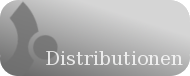Das Einsortieren von Dateien wird einem unter Linux besonders leicht gemacht. Egal, ob Dateien oder ganze Ordner in andere Ordner verschoben oder kopiert werden sollen: Quasi alle gängigen Linuxoberflächen bieten dazu im Dateimanager einen komfortablen Weg. Aber alle machen es dabei etwas unterschiedlich.

Dateien einzusortieren, dazu gibt es viele Möglichkeiten. Per Drag and Drop zwischen zwei Dateimanagerfenstern bzw. vom Desktop ins Dateimanagerfenster oder über die Dateimanager-Seitenleiste in die Favoriten oder die Baumansicht ziehen, durch Ausschneiden und Einfügen – oder ganz ohne Maus auch mal direkt im Terminal. Was im Windows-Explorer jedoch standardmäßig fehlt (obwohl die Möglichkeit besteht und mit einem Registry-Eingriff hervorgezaubert werden kann), offerieren die meisten Linux-Dateimanager sofort: Entsprechende Einträge im Kontextmenü zum schnellen Verschieben und Kopieren.
Die meisten Linuxoberflächen geben sich somit anwenderfreundlicher. Diese Kontextmenüvariante für die Dateiverwaltung – abseits von „Ausschneiden und Einfügen“ – zählt bei den großen Linuxdesktops und dessen Dateimanagern weiterhin zu den Basics und sind standardmäßig mit an Bord – auch wenn sie in den Dateimanager-Einstellungen manchmal erst aktiviert oder konfiguriert werden müssen.
Cinnamon
Cinnamons Dateimanager Nemo zeigt die Einträge für Verschieben und Kopieren standardmäßig im Kontextmenü. Angezeigt wird ein Untermenü, in dem die vorher im Dateimanager angelegten Favoriten erscheinen. Neben den Lesezeichen bietet es alternativ die Möglichkeit, das Dateiauswahlfenster zum Navigieren aufzurufen. Weitere Untermenüs, mit denen man sich durchs Dateisystem hangeln kann, gibt es jedoch nicht.

Bei Nemo führen die Menüeinträge zu einem Untermenü mit Favoriten
Gnome
Gnome bietet mit „Dateien“ (Nautilus) Kopieren/Verschieben im Kontextmenü ebenfalls standardmäßig an, setzt aber bei der Umsetzung mal wieder ganz auf Simplifizierung. Es werden keine häufig genutzten Ordner oder Favoriten angeboten, sondern es wird sofort der Dateiauswahldialog aufgerufen. Hier kann dann in der Seitenleiste der Favoriten ein Ordner ausgewählt werden und mit einem Button oben rechts dorthin verschoben werden. Da in der Favoritenleiste des Gnome-Auswahldialogs auch die gerade irgendwo geöffneten Ordner erscheinen, zählt diese Umsetzung zwar nicht zu den übersichtlichsten, aber tatsächlich zu den intuitivsten und umfangreichsten. Nur ob verschoben oder kopiert werden soll, diese Entscheidung muss man auch bei Gnome schon am Anfang treffen.

Bei Gnome führt der Punkt direkt zum Auswahldialog
KDE
KDE wäre nicht KDE, gäbe es die Kontextmenüeinträge nicht auch bei Dolphin. In früheren KDE-Versionen waren sie Standard, aber inzwischen sind sie auch hier standardmäßig ebenfalls nicht sichtbar, sondern müssen in den Dolphin-Einstellungen erst aktiviert werden. KDE setzt die Funktion aus dem Stand am praktischsten um. Hier lässt sich einerseits direkt über beliebige Untermenüs zu einem gewünschten Ordner navigieren. Feste Favoriten werden nicht angezeigt, stattdessen merkt sich KDE, in welchen Ordner zuletzt ein Objekt verschoben wurde. Dadurch bildet sich automatisch mit der Zeit eine Favoritenliste. Die am häufigsten genutzten Ordner stehen ebenfalls automatisch oben in der Liste. Einen Haken gibt es an dieser Umsetzung allerdings: Löscht man einen Ordner von der Festplatte, wird das vom Kontextmenü nicht registriert. Der verwaiste Eintrag bleibt in der Liste enthalten.

KDE listet später an dieser Stelle direkt die am häufigsten besuchten Ordner automatisch auf
XFCE
Am umständlichsten, aber dafür letztendlich auch am flexibelsten und schnellsten – wenn man es erst einmal eingerichtet hat –, ist die XFCE-Lösung, die ganz ohne Automatismen auskommt. Hier ist Handarbeit angesagt. Im Dateimanager Thunar gibt es standardmäßig zunächst auch keine Kontextmenüeinträge für Verschieben oder Kopieren. Dafür ist eine Funktion eingebaut, mit der man sich diese Einträge einfach individuell erstellen kann. Im Bereich „Benutzerdefinierte Aktionen“ ist standardmäßig nur der Eintrag „Terminal hier öffnen“ enthalten, der so auch im Kontextmenü auftaucht. An dieser Stelle lassen sich nun weitere Befehle ins Kontextmenü integrieren, indem man graphisch einfach neue anlegt. Die dafür nötige Anleitung bzw. die benötigten Parameter listet das Fenster praktischerweise gleich mit auf. Mit ein wenig Linux-Grundwissen lassen sich so die tollsten Verschiebe- und Kopierbefehle erstellen, quasi eine eigene Sortierzentrale für häufig genutzte Ordner. Die Menüeinträge lassen sich sogar auf bestimmte Dateitypen beschränken, sodass z. B. bei einem Klick auf ein Bild nur der Bilderordner im Kontextmenü erscheint oder bei Textdateien nur der Dokumentenordner zum Verschieben.

Bei Thunar werden die gewünschten Listeneinträge mitsamt Funktionen manuell angelegt
Welche Methode bevorzugen die verehrten Leser? Wie verschiebt ihr Dateien normalerweise? Per Drag und Drop, über die Seitenleiste oder die Adressleiste? Gibt es noch elegantere Lösungen?
–
Dieser Artikel „Dateien cleverer einsortieren mit Linux“ erschien zuerst bei Pinguinzubehör.